Bạn đang xem bài viết “Thay đổi nền ảnh trong Photoshop: Hướng dẫn đổi background” tại Neu-edutop.edu.vn bạn có thể truy cập nhanh thông tin cần thiết tại phần mục lục bài viết phía dưới.
Mục lục nội dung
Hiện nay có rất nhiều công cụ hỗ trợ người sử dụng có thể thay đổi được Background một cách nhanh chóng và hiệu quả. Trong số đó những phần mềm chuyên nghiệp như Photoshop cũng không ngoại lệ. Photoshop cực kì mạnh mẽ trong việc thay đổi Background nền. Trong bài viết này, Thủ thuật phần mềm sẽ hướng dẫn các bạn Cách thay đổi background (nền ảnh) trong Photoshop.

1. Chuẩn bị
Để thay đổi Background trong Photoshop chúng ta cần:
- Ảnh gốc cần thay nền
- Ảnh nền chúng ta cần thay
2. Tiến hành thay nền trong Photoshop
Bước 1: Đầu tiên chúng ta tiến hành mở hình ảnh muốn thay nền trong Photoshop và nhấn tổ hợp Ctrl + L để mở khóa hình ảnh thành Layer.
Sau đó các bạn chọn công cụ Magic Wand Tool (W).

Bước 2: Các bạn tiến hành Click chuột vào điểm ngoài cùng trên chủ thể, vật cần tách nền và tiến hành di chuyển trỏ chuột bao quanh chủ thể, vật.
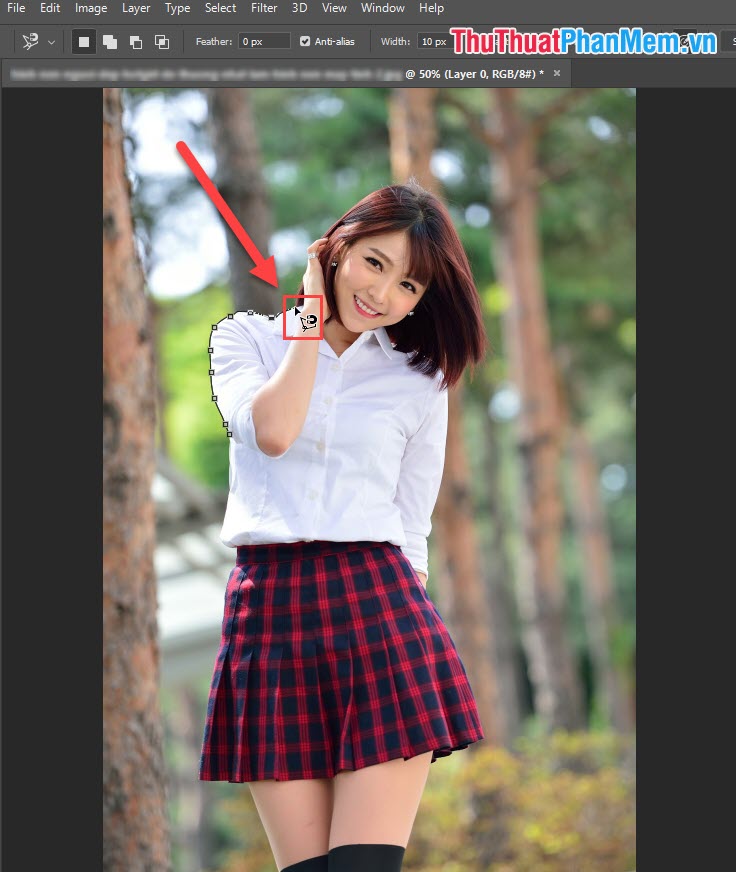
Bước 3: Khi các bạn di chuyển chuột quanh chủ thể, vật xong thì sẽ có hiệu ứng Nét đứt bao quanh chủ thể, vật. Như vậy là các bạn đã hoàn tất công đoạn tách chủ thể ra ngoài ảnh.
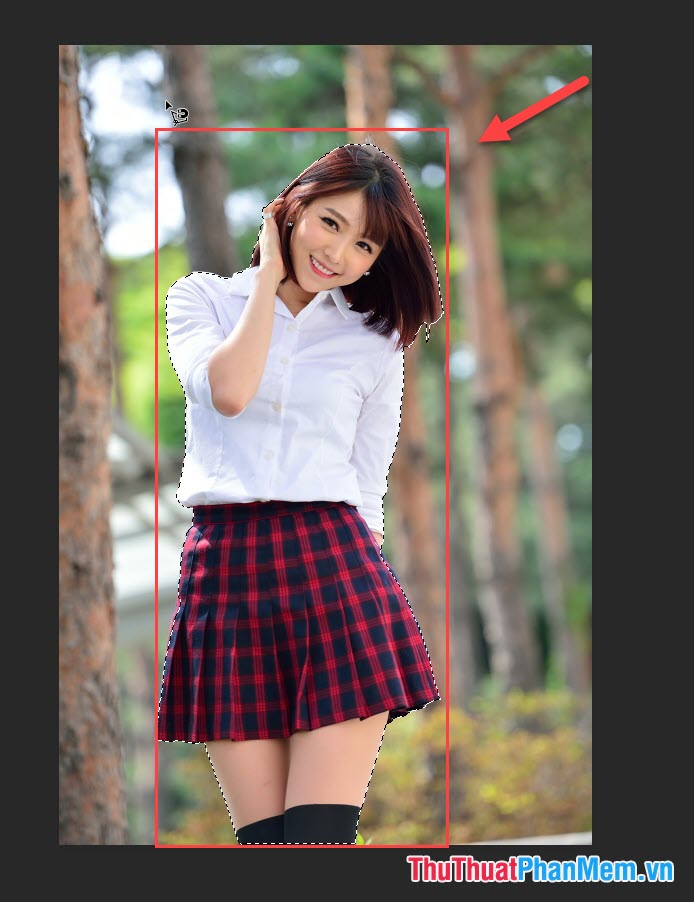
Bước 4: Sau khi chủ thể, vật đã được chọn các bạn lần lượt nhấn tổ hợp Ctrl + C và Ctrl + V để tạo một Layer mới cho chủ thể chúng ta vừa mới tách.
Lúc này chúng ta sẽ có Layer 0 là ảnh gốc. Layer 1 là ảnh chủ thể, vật đã được tách ra khỏi nền.
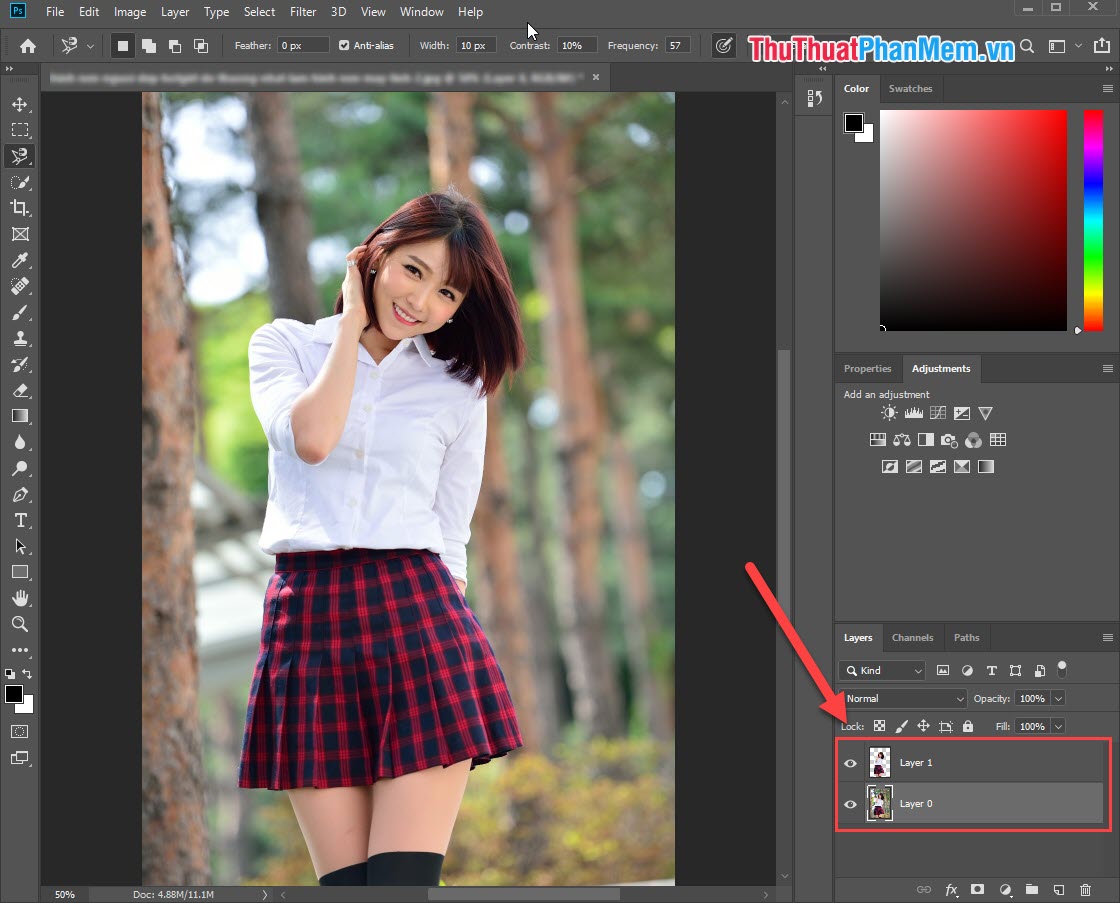
Bước 5: Lúc này các bạn chọn Layer 1 và các bạn cần nhấn tổ hợp Ctrl + C một lần nữa để Copy Layer 1.
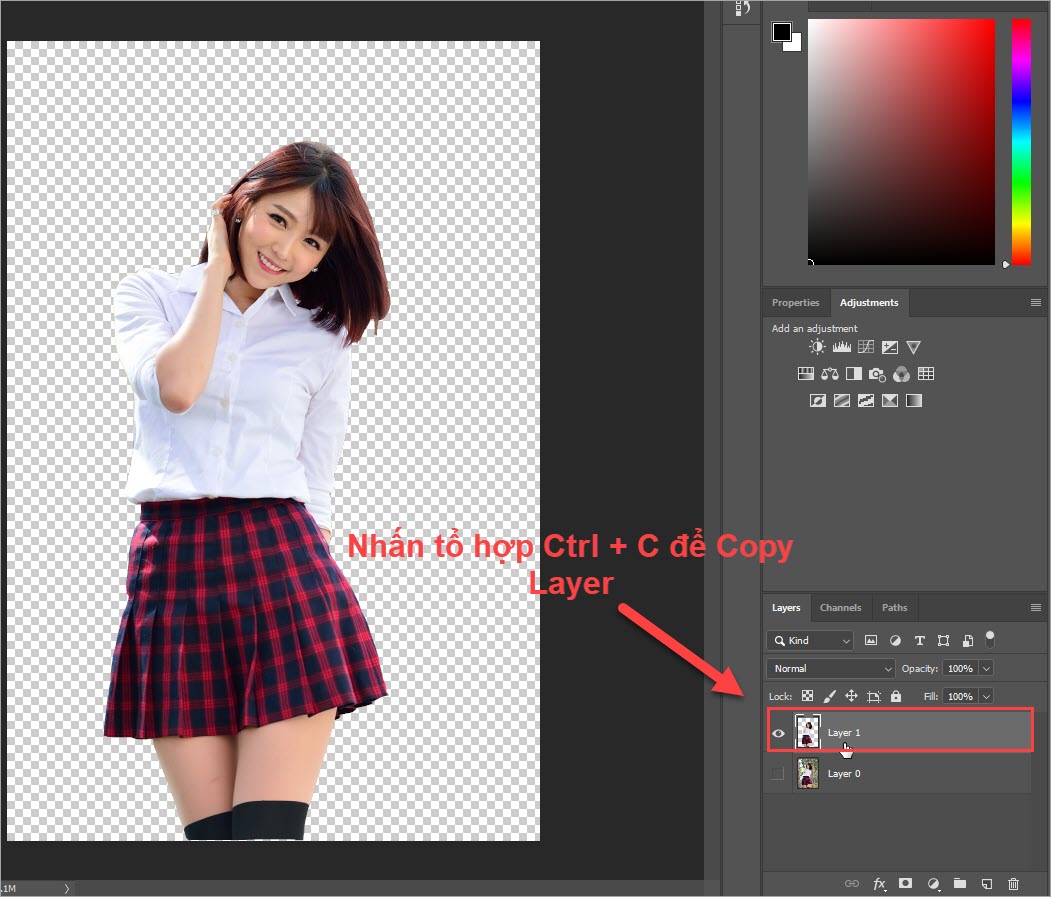
Bước 6: Sau khi đã Copy được chủ thể, vật cần thay đổi hình nền thì các bạn tiến hành mở hình ảnh nền mà mình muốn ghép trong Photoshop.
Để mở thêm hình ảnh trong quá trình làm việc các bạn nhấn Ctrl + O.
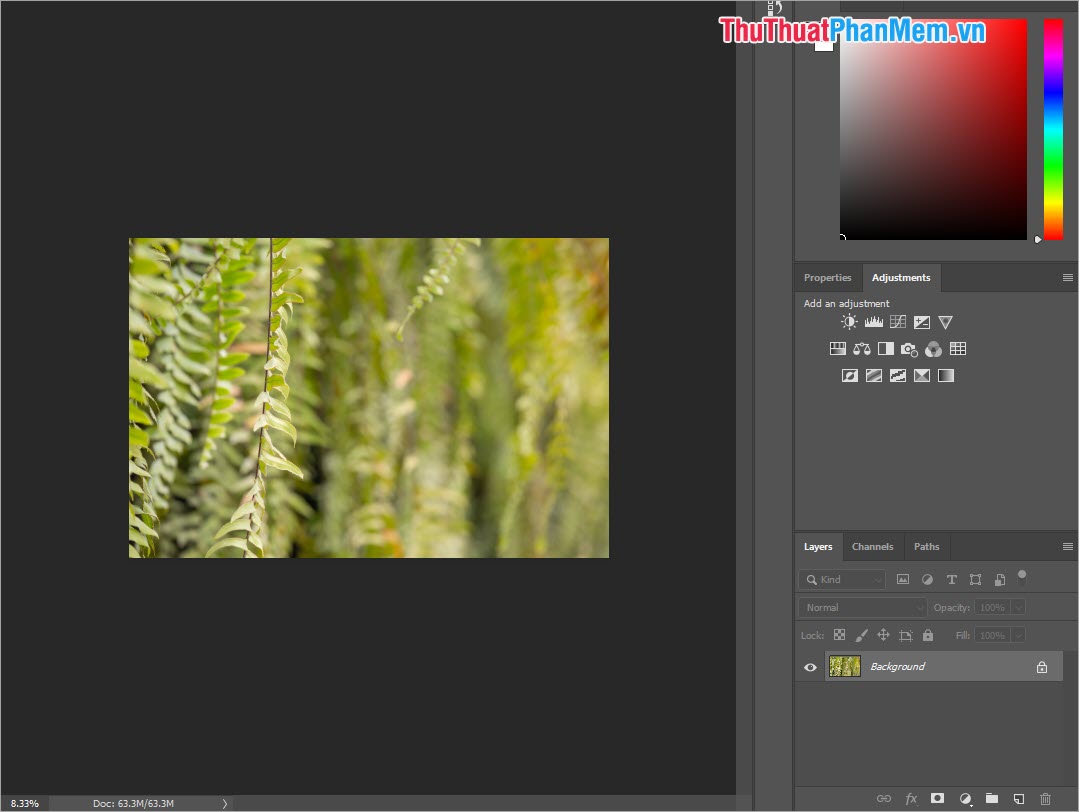
Bước 7: Khi đã mở ảnh nền mình muốn ghép xong, các bạn nhấn tổ hợp Ctrl + V để dán chủ thể, vật chúng ta ở Layer 1 vừa tách nền vào đây.
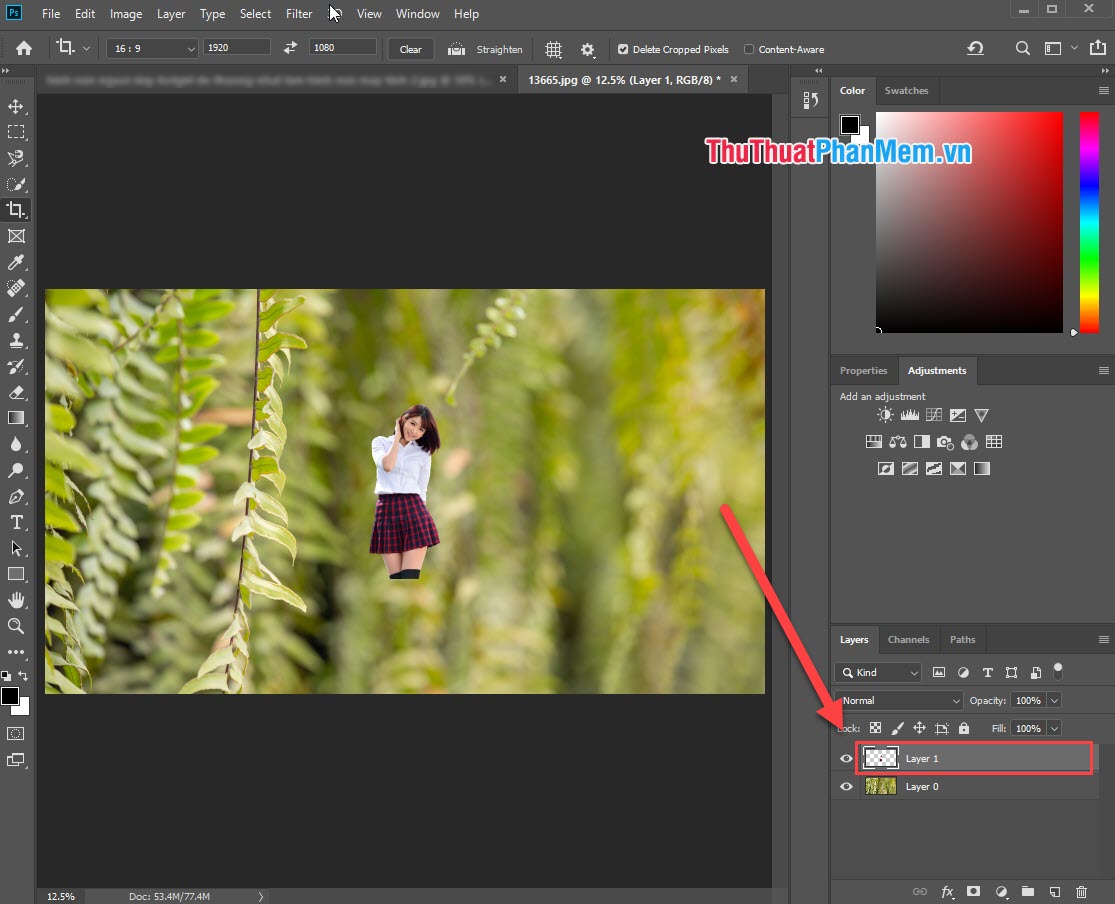
Bước 8: Do sự chênh lệch về độ phân giải và kích thước của ảnh cần tách nền và ảnh nền nên sẽ lệch kích thước nhiều. Các bạn tiến hành nhấn Ctrl + T để mở Free Transform. Các bạn có thể thay đổi kích thước và di chuyển chủ thể một cách tùy thích. Sau khi di chuyển xong các bạn nhấn Enter để khóa lại.
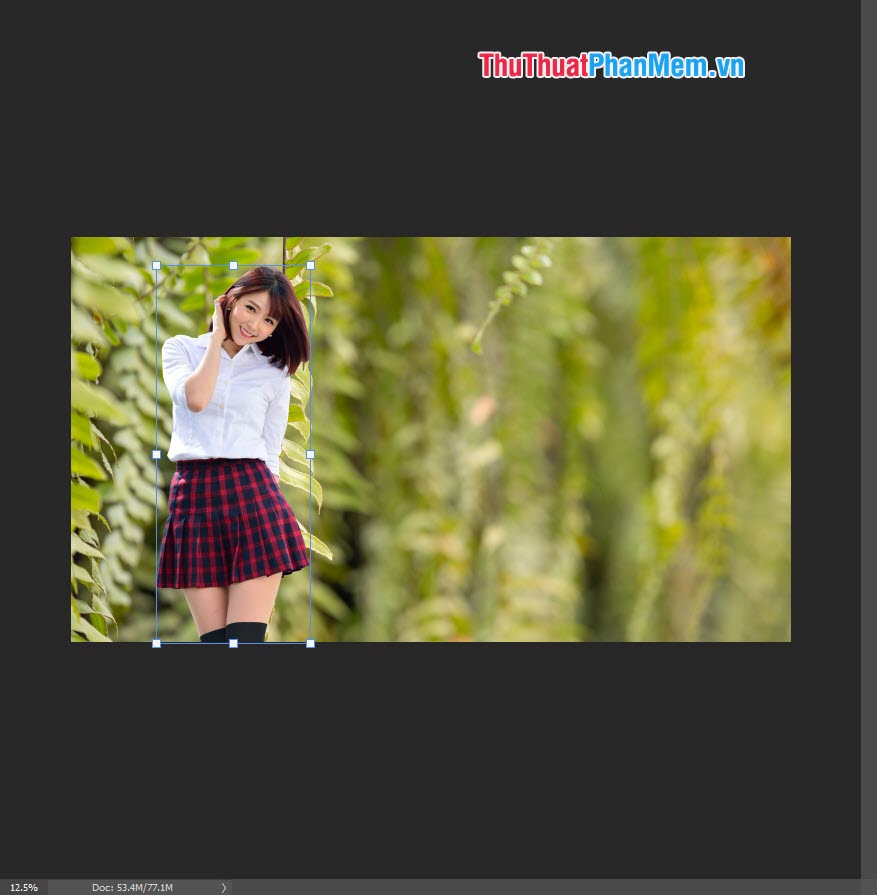
Cuối cùng chúng ta đã có được một kết quả như sau:
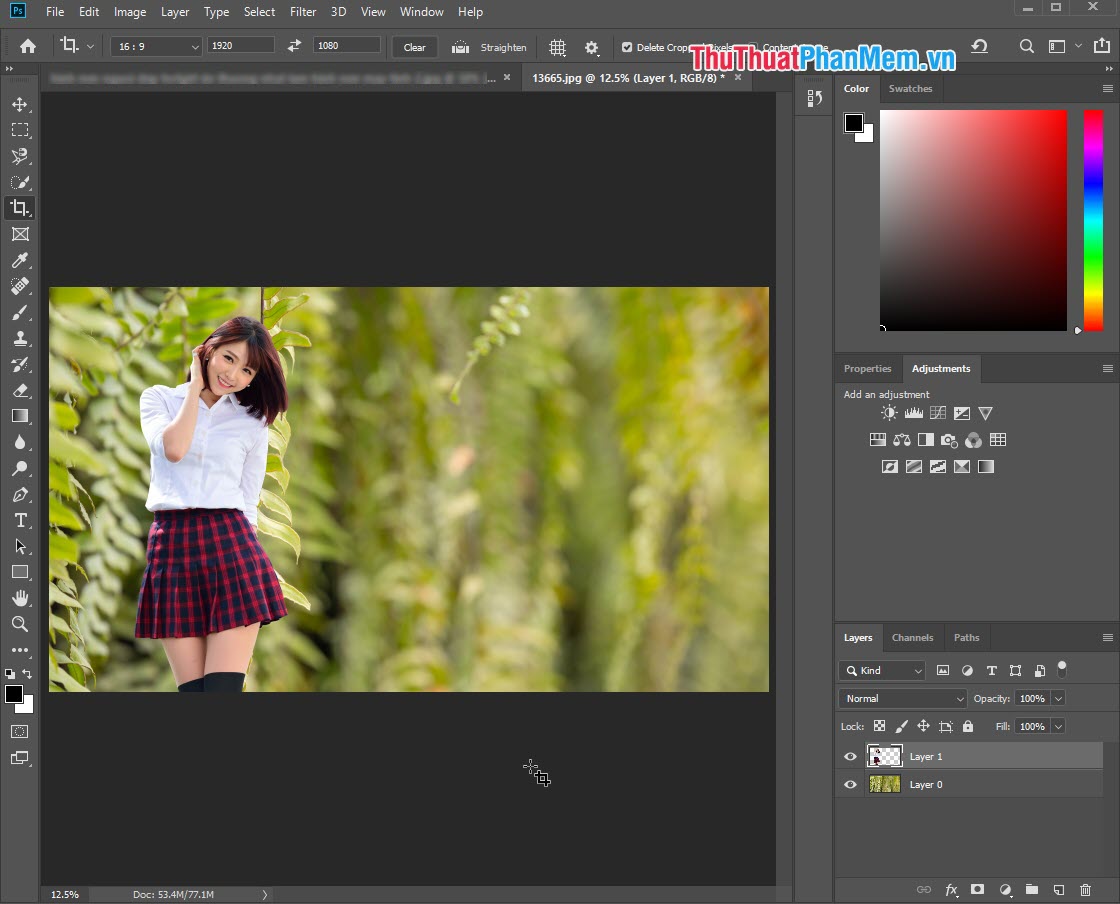
Như vậy, Thủ thuật phần mềm đã hướng dẫn các bạn Cách thay đổi background (nền ảnh) trong Photoshop đẹp và hiệu quả nhất. Chúc các bạn thành công!
Trên đây là một vài bước đơn giản để thay đổi nền ảnh trong Photoshop. Với việc sử dụng các công cụ và tính năng trong phần mềm này, bạn có thể tạo ra những bức ảnh đẹp và nổi bật đến từng chi tiết. Hãy thực hành và tìm hiểu thêm để ngày càng nâng cao kỹ năng của mình và trở thành người dùng Photoshop thành thạo.
Cảm ơn bạn đã xem bài viết “Thay đổi nền ảnh trong Photoshop: Hướng dẫn đổi background” tại Neu-edutop.edu.vn bạn có thể bình luận, xem thêm các bài viết liên quan ở phía dưới và mong rằng sẽ giúp ích cho bạn những thông tin thú vị.
Nguồn: https://thuthuatphanmem.vn/cach-thay-doi-background-nen-anh-trong-photoshop/
Từ Khoá Tìm Kiếm Liên Quan:
1. Photoshop
2. Thay đổi nền ảnh
3. Hướng dẫn đổi background
4. Nền ảnh
5. Công cụ lasso trong Photoshop
6. Layer trong Photoshop
7. Cách chọn nền ảnh
8. Xóa nền ảnh trong Photoshop
9. Adjustments layer trong Photoshop
10. Blend mode trong Photoshop.



